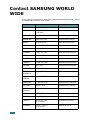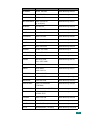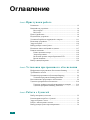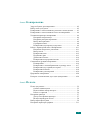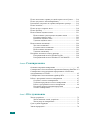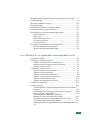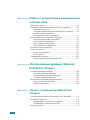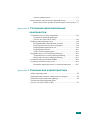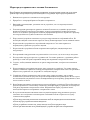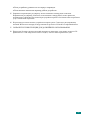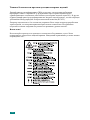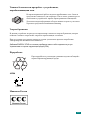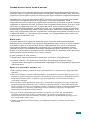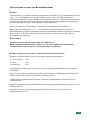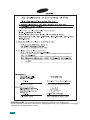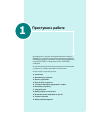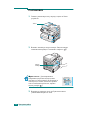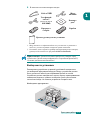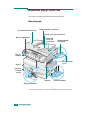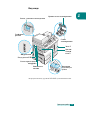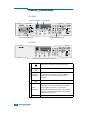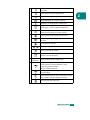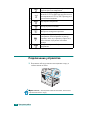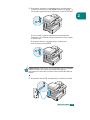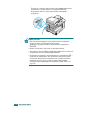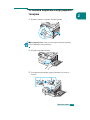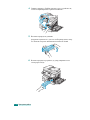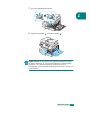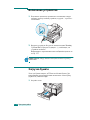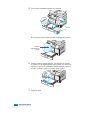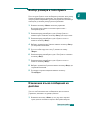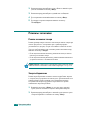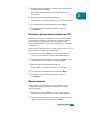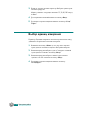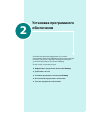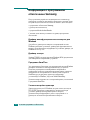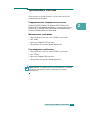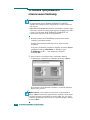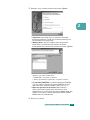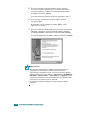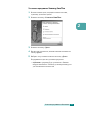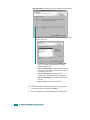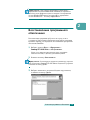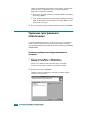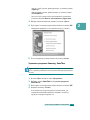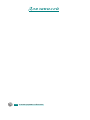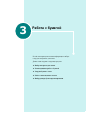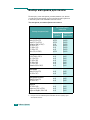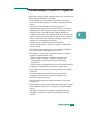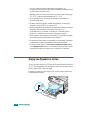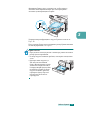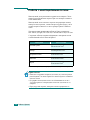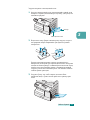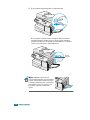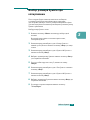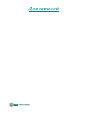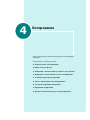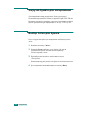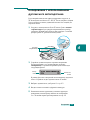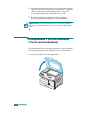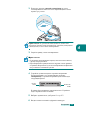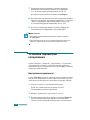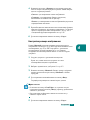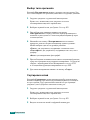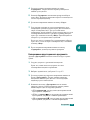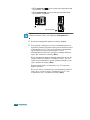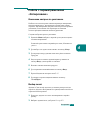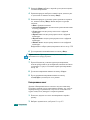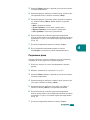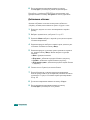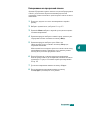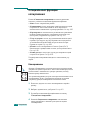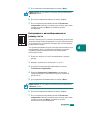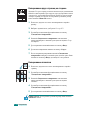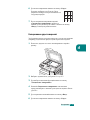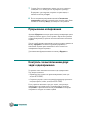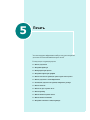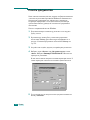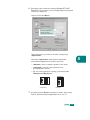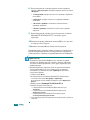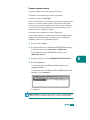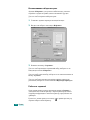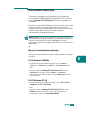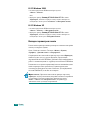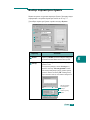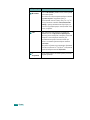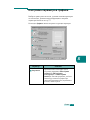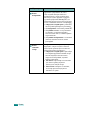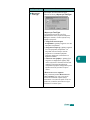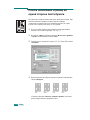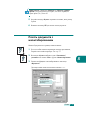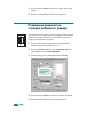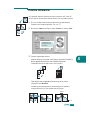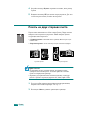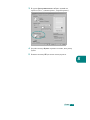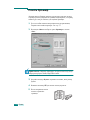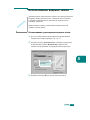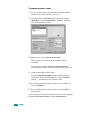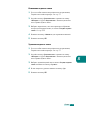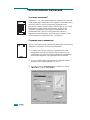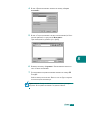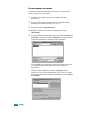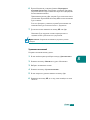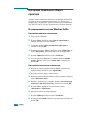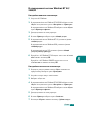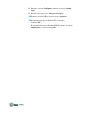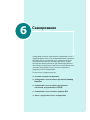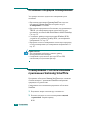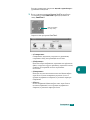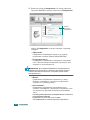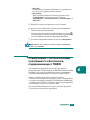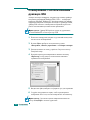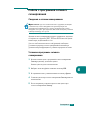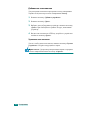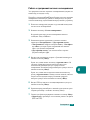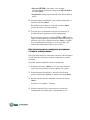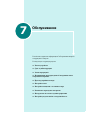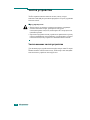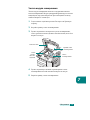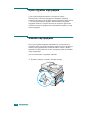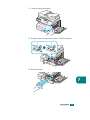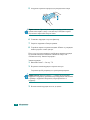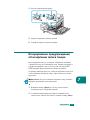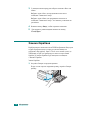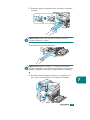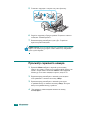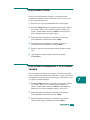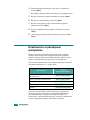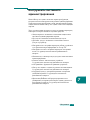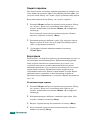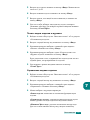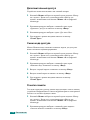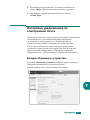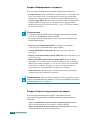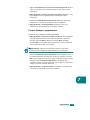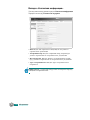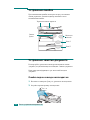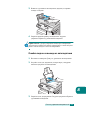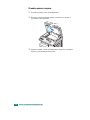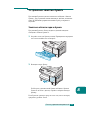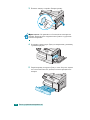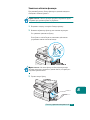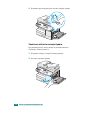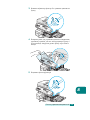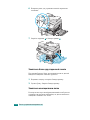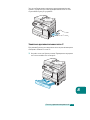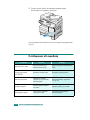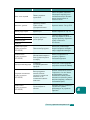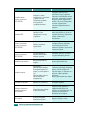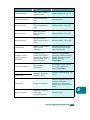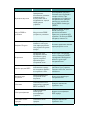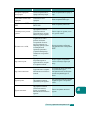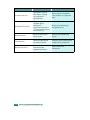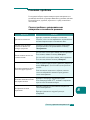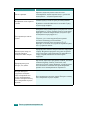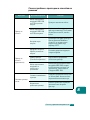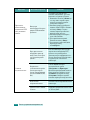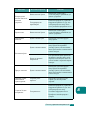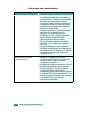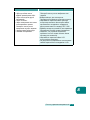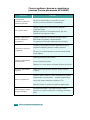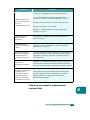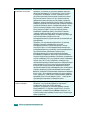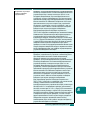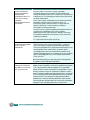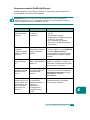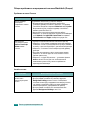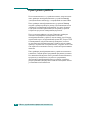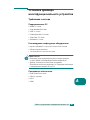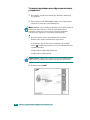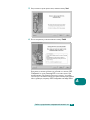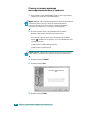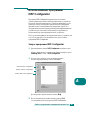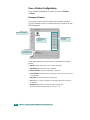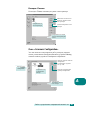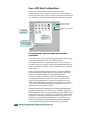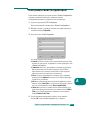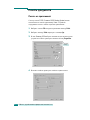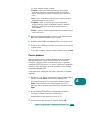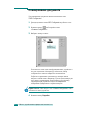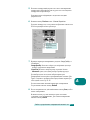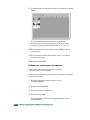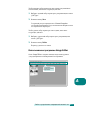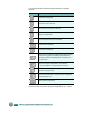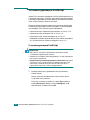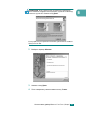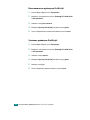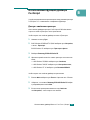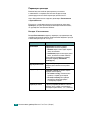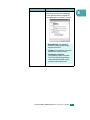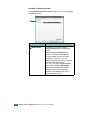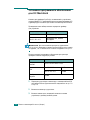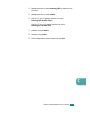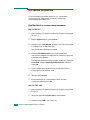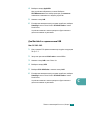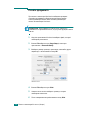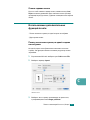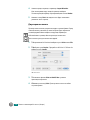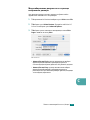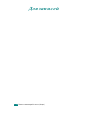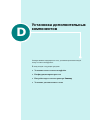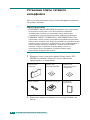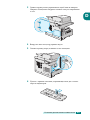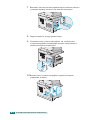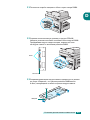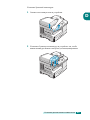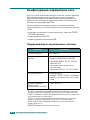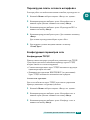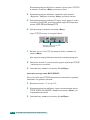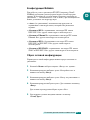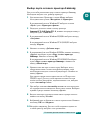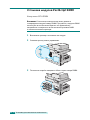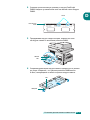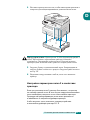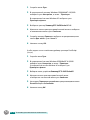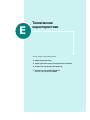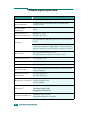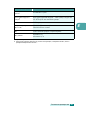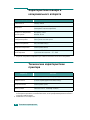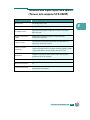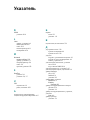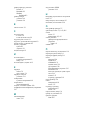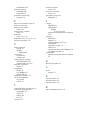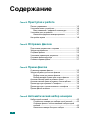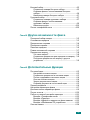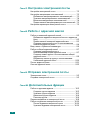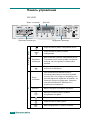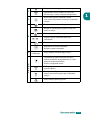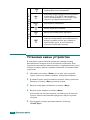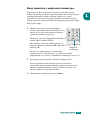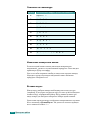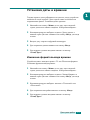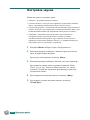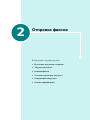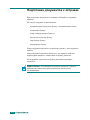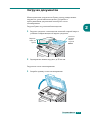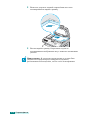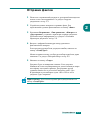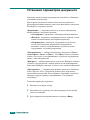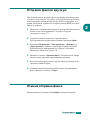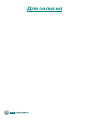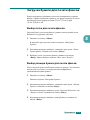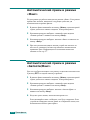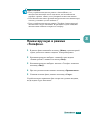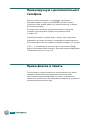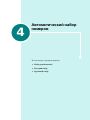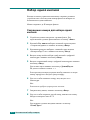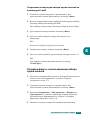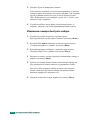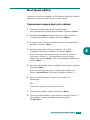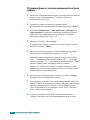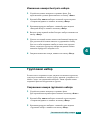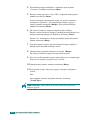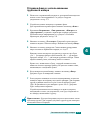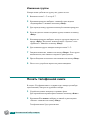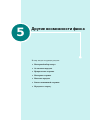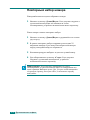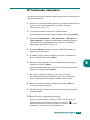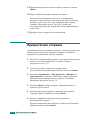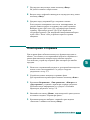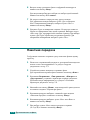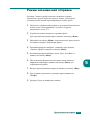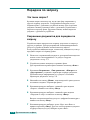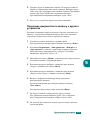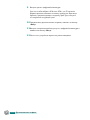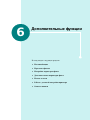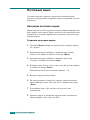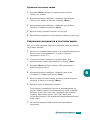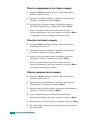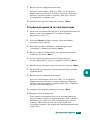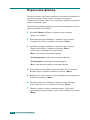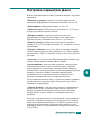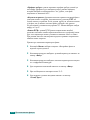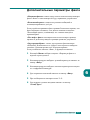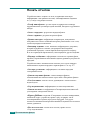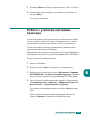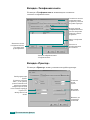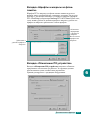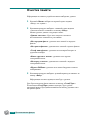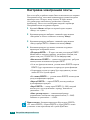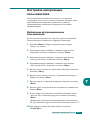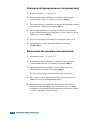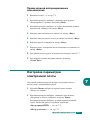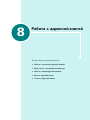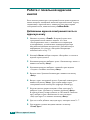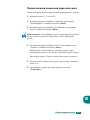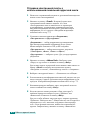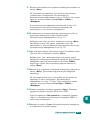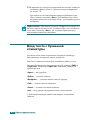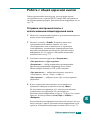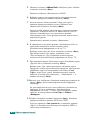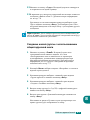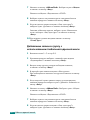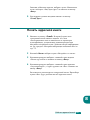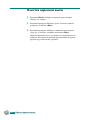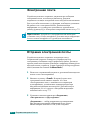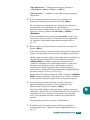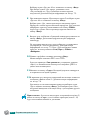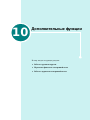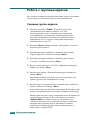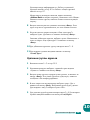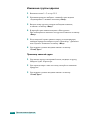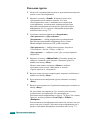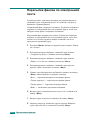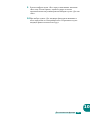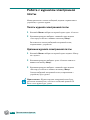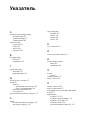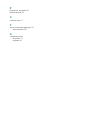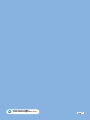Данное руководство предназначено только для ознакомительных целей. Информация, содержащаяся в
руководстве, может быть изменена без предупреждения. Компания Samsung Electronics не несет
ответственности за какие бы то ни было изменения, прямые или косвенные, вызванные использованием
данного руководства или связанные с ним.
© 2004 Samsung Electronics Co., Ltd. Все права защищены.
•
SCX-6220, SCX-6320F и логотип Samsung являются торговыми марками компании
Samsung Electronics Co., Ltd.
•
PCL и PCL 6 являются торговыми марками компании Hewlett-Packard.
•
Microsoft, Windows, Windows 9x, Windows Me, Windows 2000, Windows NT 4.0 и
Windows XP являются зарегистрированными торговыми марками корпорации Microsoft.
•
PostScript 3 является торговой маркой корпорации Adobe System, Inc.
•
UFST® и MicroType™ являются зарегистрированными торговыми марками подразделения
Agfa корпорации Bayer Corp.
•
TrueType, LaserWriter и Macintosh являются торговыми марками корпорации Apple
Computer, Inc.
•
Остальные торговые знаки или названия изделий являются торговыми марками
соответствующих компаний или организаций.

ii
Contact SAMSUNG WORLD
WIDE
If you have any comments or questions regarding Samsung products, contact
the SAMSUNG customer care center.
Country Customer Care Center Web Site
CANADA 1-800-SAMSUNG (7267864) www.samsung.com/ca
MEXICO 01-800-SAMSUNG
(7267864)
www.samsung.com/mx
U.S.A 1-800-SAMSUNG (7267864) www.samsung.com
ARGENTINE 0800-333-3733 www.samsung.com/ar
BRAZIL 0800-124-421 www.samsung.com/br
CHILE 800-726-7864 (SAMSUNG) www.samsung.com/cl
COSTA RICA 0-800-507-7267 www.samsung.com/latin
ECUADOR 1-800-10-7267 www.samsung.com/latin
EL SALVADOR 800-6225 www.samsung.com/latin
GUATEMALA 1-800-299-0013 www.samsung.com/latin
JAMAICA 1-800-234-7267 www.samsung.com/latin
PANAMA 800-7267 www.samsung.com/latin
PUERTO RICO 1-800-682-3180 www.samsung.com/latin
REP.
DOMINICA
1-800-751-2676 www.samsung.com/latin
TRINIDAD &
TOBAGO
1-800-7267-864 www.samsung.com/latin
VENEZUELA 1-800-100-5303 www.samsung.com/latin
BELGIUM 02 201 2418 www.samsung.com/be
CZECH
REPUBLIC
844 000 844 www.samsung.com/cz
DENMARK 38 322 887 www.samsung.com/dk
FINLAND 09 693 79 554 www.samsung.com/fi
FRANCE 08 25 08 65 65
(€ 0,15/min)
www.samsung.com/fr
GERMANY 01805 - 121213
(€ 0,12/min)
www.samsung.de

iii
HUNGARY 06 40 985 985 www.samsung.com/hu
ITALIA 199 153 153 www.samsung.com/it
LUXEMBURG 02 261 03 710 www.samsung.lu
NETHERLANDS 0900 20 200 88
(€ 0,10/min)
www.samsung.com/nl
NORWAY 231 627 22 www.samsung.com/no
POLAND 0 801 801 881 www.samsung.com/pl
PORTUGAL 80 8 200 128 www.samsung.com/pt
SLOVAKIA 0850 123 989 www.samsung.com/sk
SPAIN 902 10 11 30 www.samsung.com/es
SWEDEN 08 585 367 87 www.samsung.com/se
U.K 0870 242 0303 www.samsung.com/uk
RUSSIA 8-800-200-0400 www.samsung.ru
UKRAINE 8-800-502-0000 www.samsung.com/ur
AUSTRALIA 1300 362 603 www.samsung.com/au
CHINA 800-810-5858
010- 6475 1880
www.samsung.com.cn
HONG KONG 2862 6001 www.samsung.com/hk
INDIA 3030 8282
1600 1100 11
www.samsung.com/in
INDONESIA 0800-112-8888 www.samsung.com/id
JAPAN 0120-327-527 www.samsung.com/jp
MALAYSIA 1800-88-9999 www.samsung.com/my
PHILIPPINES 1800-10-SAMSUNG
(7267864)
www.samsung.com/ph
SINGAPORE 1800-SAMSUNG (7267864) www.samsung.com/sg
THAILAND 1800-29-3232
02-689-3232
www.samsung.com/th
TAIWAN 0800-329-999 www.samsung.com/tw
VIETNAM 1 800 588 889 www.samsung.com/vn
SOUTH AFRICA 0860 7267864 (SAMSUNG) www.samsung.com/za
U.A.E 800SAMSUNG (7267864) www.samsung.com/mea
Country Customer Care Center Web Site

iv
Оглавление
Глава 1:
Приступая к рабо те
Распаковка .......................................................................................... 1.2
Внешний вид устройства .................................................................. 1.4
Вид спереди ................................................................................. 1.4
Вид сзади ..................................................................................... 1.5
Панель управления ............................................................................ 1.6
Подключение устройства .................................................................. 1.8
Установка барабана и картриджей с тонером ............................... 1.11
Включение устройства .................................................................... 1.14
Загрузка бумаги ................................................................................ 1.14
Выбор размера и типа бумаги ......................................................... 1.17
Изменение языка сообщений на дисплее ...................................... 1.17
Режимы экономии ............................................................................ 1.18
Режим экономии тонера ........................................................... 1.18
Энергосбережение .................................................................... 1.18
Включение режима энергосбережения CCD ......................... 1.19
Время ожидания ........................................................................ 1.19
Выбор единиц измерения ................................................................ 1.20
Глава 2:
Ус тано вка программного обеспечения
Информация о программном обеспечении Samsung ...................... 2.2
Требования к системе ........................................................................ 2.3
Установка программного обеспечения Samsung ............................ 2.4
Установка программы Samsung SmarThru ............................... 2.7
Восстановление программного обеспечения .................................. 2.9
Удаление программного обеспечения ........................................... 2.10
Удаление драйвера многофункционального аппарата ......... 2.10
Удаление программы Samsung SmarThru .............................. 2.11
Глава 3:
Рабо та с бумагой
Выбор материала для печати ............................................................ 3.2
Рекомендации по работе с бумагой ................................................. 3.3
Загрузка бумаги в лоток .................................................................... 3.4
Работа с многоцелевым лотком ........................................................ 3.6
Выбор размера бумаги при копировании ........................................ 3.9

v
Глава 4:
Копирование
Загрузка бумаги для копирования .................................................... 4.2
Выбор лотка для бумаги .................................................................... 4.2
Копирование с использованием дуплексного автоподатчика ....... 4.3
Копирование с использованием стекла экспонирования ............... 4.4
Установка параметров копирования ................................................ 4.6
Настройка контрастности .......................................................... 4.6
Настройка размера изображения ............................................... 4.7
Выбор типа оригинала ............................................................... 4.8
Сортировка копий ....................................................................... 4.8
Копирование двустороннего документа .................................. 4.9
Работа с параметрами меню «Копирование» ................................ 4.11
Изменение настроек по умолчанию ........................................ 4.11
Выбор полей .............................................................................. 4.11
Копирование книг ..................................................................... 4.12
Подавление фона ...................................................................... 4.13
Добавление обложек ................................................................ 4.14
Копирование на прозрачной пленке ....................................... 4.15
Специальные функции копирования ............................................. 4.16
Клонирование ............................................................................ 4.16
Копирование с масштабированием по размеру листа .......... 4.17
Копирование двух страниц на стороне ................................... 4.18
Копирование плакатов ............................................................. 4.18
Копирование удостоверений ................................................... 4.19
Прерывание копирования ............................................................... 4.20
Контроль за выполнением двух задач одновременно .................. 4.20
Глава 5:
Печать
Печать документов ............................................................................ 5.2
Отмена задания печати ............................................................... 5.5
Использование набора настроек ............................................... 5.6
Работа со справкой ..................................................................... 5.6
Настройки принтера .......................................................................... 5.7
Доступ к настройкам принтера ................................................. 5.7
Вкладки параметров печати ....................................................... 5.8
Выбор параметров бумаги ................................................................ 5.9
Настройка параметров графики ...................................................... 5.11

vi
Печать нескольких страниц на одной стороне листа бумаги ...... 5.14
Печать документа с масштабированием ........................................ 5.15
Размещение документа на странице выбранного размера ........... 5.16
Печать плакатов ............................................................................... 5.17
Печать на двух сторонах листа ....................................................... 5.18
Печать брошюр ................................................................................ 5.20
Использование водяных знаков ...................................................... 5.21
Использование существующих водяных знаков ................... 5.21
Создание водяного знака ......................................................... 5.22
Изменение водяного знака ....................................................... 5.23
Удаление водяного знака ......................................................... 5.23
Использование наложений .............................................................. 5.24
Что такое наложение? .............................................................. 5.24
Создание нового наложения .................................................... 5.24
Использование наложений ...................................................... 5.26
Удаление наложений ................................................................ 5.27
Настройка локального общего принтера ....................................... 5.28
В операционной системе Windows 9x/Me .............................. 5.28
В операционной системе Windows NT 4.0/2000/XP .............. 5.29
Глава 6:
Сканирование
Основные операции сканирования .................................................. 6.2
Сканирование с использованием приложения Samsung SmarThru 6.2
Сканирование с использованием программного обеспечения,
поддерживающего TWAIN ............................................................... 6.5
Сканирование с использованием драйвера WIA ............................ 6.6
Работа с программой сетевого сканирования ................................. 6.7
Сведения о сетевом сканировании ............................................ 6.7
Установка программы сетевого сканирования ........................ 6.7
Работа с программой сетевого сканирования .......................... 6.9
Настройка времени ожидания программы
сетевого сканирования ............................................................. 6.10
Глава 7:
Обслуживание
Чистка устройства .............................................................................. 7.2
Чистка внешних частей устройства .......................................... 7.2
Чистка модуля сканирования .................................................... 7.3
Срок службы картриджа ................................................................... 7.4
Замена картриджей ............................................................................ 7.4

vii
Игнорирование предупреждения об исчерпании запаса тонера ... 7.7
Замена барабана ................................................................................. 7.8
Просмотр серийного номера ........................................................... 7.10
Настройка тонов ............................................................................... 7.11
Настройка извещения о состоянии тонера .................................... 7.11
Компоненты и расходные материалы ............................................ 7.12
Инструменты системного администрирования ............................ 7.13
Защита паролем ......................................................................... 7.14
Код отдела ................................................................................. 7.14
Дополнительный доступ .......................................................... 7.15
Смена кода доступа .................................................................. 7.16
Очистка памяти ......................................................................... 7.16
Настройка уведомлений по электронной почте ............................ 7.17
Вкладка «Параметры устройства» .......................................... 7.17
Вкладка «Контактная информация» ....................................... 7.20
Глава 8:
По ис к и устранение неисправностей
Устранение ошибок ........................................................................... 8.2
Устранение замятия документа ........................................................ 8.2
Ошибка подачи на входе в автоподатчик ................................. 8.2
Ошибка подачи на выходе из автоподатчика .......................... 8.3
Ошибка ролика подачи .............................................................. 8.4
Устранение замятия бумаги .............................................................. 8.5
Замятие в области подачи бумаги ............................................. 8.5
Замятие в области фьюзера ........................................................ 8.7
Замятие в области выхода бумаги ............................................. 8.8
Замятие в блоке двусторонней печати .................................... 8.10
Замятие в многоцелевом лотке ................................................ 8.10
Замятие в дополнительном лотке 2 ......................................... 8.11
Сообщения об ошибках ................................................................... 8.12
Решение проблем ............................................................................. 8.19
Список проблем с копировальным аппаратом и способов их
решения ...................................................................................... 8.19
Список проблем с принтером и способов их решения ......... 8.21
Неполадки при сканировании ................................................. 8.24
Список проблем с факсом и способов их
решения (Только для модели SCX-6320F) ............................. 8.26
Типичные неполадки в операционной системе Linux .......... 8.27
Устранение ошибок PostScript (Опция) .................................. 8.31
Общие проблемы в операционной системе Macintosh
(Опция) ...
8.32

viii
Приложение A:
Работа с устройством в операционной
системе LINUX
Приступая к работе ........................................................................... A.2
Установка драйвера многофункционального устройства ............. A.3
Требования к системе ................................................................ A.3
Установка драйвера многофункционального устройства ..... A.4
Отмена установки драйвера
многофункционального устройства ......................................... A.6
Использование программы MFP Configurator ................................ A.7
Запуск программы MFP Configurator ....................................... A.7
Окно «Printers Configuration» ................................................... A.8
Окно «Scanners Configuration» ................................................. A.9
Окно «MFP Ports Configuration» ............................................. A.10
Настройка свойств принтеров ....................................................... A.11
Печать документа ........................................................................... A.12
Печать из приложений ............................................................ A.12
Печать файлов .......................................................................... A.13
Сканирование документа ............................................................... A.14
Использование программы Image Editor ............................... A.17
Приложение B:
Использование драйвера WINDOWS
POSTSCRIPT (Опция )
Установка драйверов PostScript ....................................................... B.2
Установка драйверов PostScript ............................................... B.2
Восстановление драйверов PostScript ...................................... B.4
Удаление драйверов PostScript ................................................. B.4
Использование функций драйвера PostScript ................................. B.5
Доступ к свойствам принтера ................................................... B.5
Параметры принтера ................................................................. B.6
Приложение C:
Печать с компьютера MACINTOSH
(Опция )
Установка программного обеспечения для ОС Macintosh ........... C.2
Настройка устройства ....................................................................... C.4
Для Macintosh с сетевым подключением ................................ C.4
Для Macintosh с подключением USB ....................................... C.5
Печать документа ............................................................................. C.6

ix
Отмена задания печати .............................................................. C.7
Использование дополнительных функций печати ........................ C.7
Печать нескольких страниц на одной стороне листа бумаги C.7
Приложение D:
Установка дополнительных
компонентов
Установка платы сетевого интерфейса ........................................... D.2
Установка буквенной клавиатуры
(Только для модели SCX-6220) ................................................ D.6
Конфигурация параметров сети ...................................................... D.8
Поддерживаемые операционные системы .............................. D.8
Перезагрузка платы сетевого интерфейса ............................... D.9
Конфигурация параметров сети ............................................... D.9
Конфигурация Netware ............................................................ D.11
Сброс сетевой конфигурации ................................................. D.11
Настройка порта сетевого принтера Samsung .............................. D.12
Установка порта сетевого принтера Samsung ....................... D.12
Выбор порта сетевого принтера Samsung ............................. D.13
Установка модулей PostScript DIMM ........................................... D.14
Установка дополнительного лотка ................................................ D.16
Настройка параметров лотка 2 в свойствах принтера .......... D.17
Приложение E:
Технические характеристики
Общие характеристики ..................................................................... E.2
Характеристики сканера и копировального аппарата ................... E.4
Технические характеристики принтера .......................................... E.4
Технические характеристики факса
(Только для модели SCX-6320F) ..................................................... E.5

Меры предосторожности и техника безопасности
Во избежание возникновения пожара, поражения электрическим током или получения
травмы при эксплуатации изделия соблюдайте следующие меры предосторожности:
1. Внимательно прочтите и запомните все инструкции.
2. При работе с электроприборами соблюдайте осторожность.
3. Выполняйте рекомендации, указанные как на устройстве, так и в сопроводительной
документации.
4. Если инструкции противоречат правилам техники безопасности, отдавайте предпочтение
правилам техники безопасности. Возможно, вы просто неправильно поняли инструкции.
Если из-за подобного противоречия возникла неразрешимая проблема, обратитесь к продавцу
или к представителю службы технического обеспечения.
5. Перед чисткой устройства отключите из розеток шнур питания и телефонный кабель. Не
используйте жидкие очистители и аэрозоли. Чистку можно проводить только влажной тканью.
6. Не располагайте устройство на неустойчивой поверхности. Это может привести к
повреждению устройства в результате падения.
7. Не располагайте устройство вблизи нагревательных приборов, кондиционеров или
воздуховодов.
8. Не пережимайте шнур питания и не располагайте его в местах, где на него могут наступить.
9. Не допускайте перегрузки розеток и удлинителей. Это может привести к ухудшению работы
принтера, а также послужить причиной пожара или поражения электрическим током.
10. Следите, чтобы домашние животные не грызли шнуры питания, телефона или сигнальные
кабели.
11. Не просовывайте посторонние предметы через отверстия в устройстве. Это может вызвать
короткое замыкание и привести к пожару или поражению электрическим током. Не проливайте
жидкость на устройство и не допускайте ее попадания внутрь.
12. Устро йст во (обычно планшетного типа) может иметь тяжелую крышку для создания
оптимального давления на документ во время сканирования или отправки факса. В этом случае
после помещения документа на стекло экспонирования опустите крышку, придерживая ее, пока
она не встанет на место.
13. Во избежание поражения электрическим током не разбирайте устройство. При необходимости
ремонта обратитесь к техническому специалисту. Разбирая корпус устройства, вы подвергаете
себя риску поражения электрическим током. Неправильная сборка устройства может
впоследствии привести к поражению электрическим током.
14. В случае возникновения описанных ниже ситуаций выдерните шнур питания из розетки,
отключите все телефонные и компьютерные сигнальные кабели и обратитесь в службу
технической поддержки.
•
Если шнур питания, вилка или сигнальные кабели повреждены или изношены.
•
Если внутрь устройства попала жидкость.
•
Если устройство попало под дождь или на него была пролита вода.
•
Если при выполнении всех рекомендаций устройство работает неправильно.

xi
•
Если устройство уронили или его корпус поврежден.
•
Если внезапно изменился характер работы устройства.
15. Разрешается производить регулировку только описанных в инструкции элементов.
Неправильная регулировка элементов, не включенных в инструкцию, может привести к
повреждению устройства. При этом возврат устройства в рабочее состояние может потребовать
услуг технического персонала.
16. Не рекомендуется использовать устройство во время грозы. Существует риск поражения
молнией. Желательно выдернуть шнур питания из розетки и отключить телефонный кабель.
17. СОХРАНИТЕ ЭТИ ИНСТРУКЦИИ ДЛЯ ДАЛЬНЕЙШЕГО ИСПОЛЬЗОВАНИЯ.
18. При печати большого количества копий поверхность выходного лотка может нагреться. Не
прикасайтесь к этой поверхности сами и следите, чтобы к ней не прикасались дети.

xii
Техника безопасности при эксплуатации лазерных изделий
Данный принтер сертифицирован в США на предмет соответствия требованиям
параграфа J главы 1 сборника № 21 федеральных норм и правил Министерства
здравоохранения и социального обеспечения для лазерных изделий класса I(1). В других
странах данный принтер сертифицирован как лазерное изделие класса I, соответствующее
требованиям Международной электротехнической комиссии (IEC 825).
Лазерные изделия класса I не считаются опасными. Блок лазера и принтер разработаны
таким образом, что во время нормальной работы или технического обслуживания
облучение человека лазерным излучением не превышает уровень класса I.
Внимание!
Не используйте принтер и не проводите техническое обслуживание, если с блока
сканирующего лазера снята защитная крышка. Невидимый отраженный луч может вызвать
повреждение глаз.

xiii
Техника безопасности при работе с устройствами,
вырабатывающими озон
Во время нормальной работы изделие вырабатывает озон. Озон не
представляет опасности для оператора. Тем не менее, рекомендуется
использовать устройство в хорошо проветриваемом помещении.
Дополнительную информацию об озоне можно получить у местного
торгового представителя компании Samsung.
Энергосбережение
В данном устройстве используется современная технология энергосбережения, которая
позволяет снизить потребление энергии в неработающем состоянии.
При отсутствии поступления данных в течение длительного времени потребление
электроэнергии автоматически снижается.
Эмблема ENERGY STAR не означает одобрения какого-либо изделия или услуги
Управлением по охране окружающей среды (EPA).
Переработка
При переработке и утилизации упаковки изделия соблюдайте
нормы охраны окружающей среды.
АЯ46
Минсвязи России

xiv
Излучение радиоволн
Регулятивные нормы Федеральной комиссии по средствам связи
Настоящее устройство прошло испытания, показавшие его соответствие ограничениям,
относящимся к части 15 правил Федеральной комиссии по средствам связи для цифровых
устройств класса А. Эти ограничения введены для того, чтобы в разумных пределах
обеспечить защиту от нежелательных и вредных помех в офисных и промышленных
помещениях. Настоящее оборудование генерирует, использует и может излучать
радиоволны, и в случае установки и эксплуатации с нарушением инструкций может
создавать помехи на линиях радиосвязи. Использование данного устройства в жилых
помещениях может привести к появлению вредных помех. В этом случае пользователю
устройства будет необходимо устранить эти помехи за свой счет.
Нормативы Канады по отношению к эфирным помехам
Данная цифровая аппаратура не превышает ограничения, определенные для класса A в
области излучения радиошумов для цифровых устройств, установленных стандартом
«Цифровая аппаратура» ( ICES-003) Министерства науки и промышленности Канады.
Cet appareil numérique respecte les limites de bruits radioélectriques applicables aux
appareils numériques de Classe A prescrites dans la norme sur le matériel brouilleur:
“Appareils Numériques”, ICES-003 édictée par l’Industrie et Sciences Canada.
Маркировка факсимильных сообщений
Согласно Акту о защите абонентов телефонных сетей от 1991 года отправка факсимильных
сообщений с использованием компьютера или других электронных устройств является
незаконной, если сообщение не содержит в нижнем и верхнем поле каждой передаваемой
страницы или на первой странице следующих данных:
(1) времени и даты передачи;
(2) рода занятий, названия предприятия или имени человека, отправившего сообщение;
(3) телефонного номера аппарата, с которого отправлено сообщение, предприятия или
человека, отправившего сообщение.
Информацию о вводе подобных данных в память устройства см. в руководстве
пользователя факсимильного аппарата.
Телефонная компания может изменить средства связи и режим работы оборудования, если
такое действие необходимо для нормального функционирования и не противоречит части
68 правил Федеральной комиссии связи. Если ожидаются изменения, которые могут
привести к несовместимости оконечного оборудования клиента со средствами связи
телефонной компании, потребовать модификации оконечного оборудования клиента или
иным образом затронуть его использование или работу, клиент должен быть извещен в
письменной форме для обеспечения непрерывной работы.
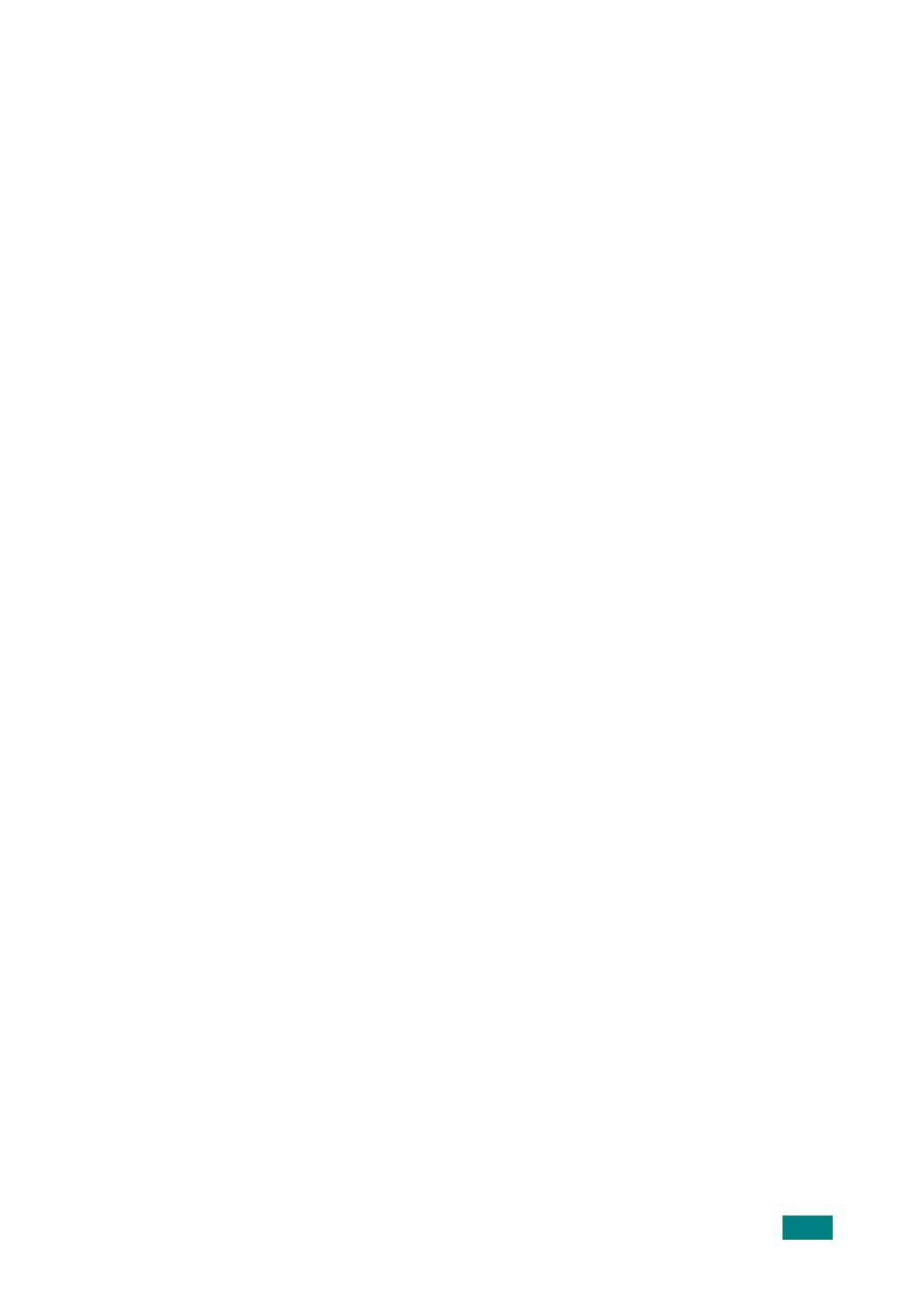
xv
Эквивалентное число сигнала вызова
Эквивалентное число сигнала вызова и регистрационный номер Федеральной комиссии
связи для данного устройства можно найти на шильдике, расположенном снизу или сзади
устройства. В некоторых случаях эти номера нужно будет сообщить телефонной компании.
Эквивалентное число сигнала вызова (REN) используется для определения нагрузочной
способности телефонной линии и ее перегрузки. Ус т ановка нескольких типов
оборудования на одну телефонную линию может привести к проблемам во время отправки
и принятия телефонных вызовов, особенно если телефонная линия занята. Для того чтобы
обеспечить должное качество услуг телефонной связи, сумма эквивалентных чисел
сигнала вызова оборудования, установленного на одну телефонную линию, должна быть
меньше пяти. Для некоторых линий сумма, равная пяти, может быть неприменима. Если
какое-либо оборудование работает неправильно, необходимо немедленно отключить его от
телефонной линии, т.к. дальнейшая эксплуатация этого оборудования может привести к
повреждению телефонной сети.
Внимание!
Согласно правилам Федеральной комиссии связи, внесение несанкционированных
производителем изменений в конструкцию оборудования может повлечь за собой лишение
пользователя прав на использование данного оборудования. В случае если оконечное
оборудование вызвало повреждения телефонной сети, телефонная компания обязана
уведомить клиента о возможном временном прекращении предоставления услуг связи.
Однако если возможности предварительного уведомления нет, компания может временно
приостановить предоставление услуг связи, если она:
a) сразу сообщит об этом клиенту;
б) предоставит клиенту возможность разрешить проблемы с оборудованием;
в) сообщит клиенту о его праве подать жалобу в Федеральную комиссию связи в
соответствии с процедурами, изложенными в параграфе Е части 68 правил Федеральной
комиссии связи.
Кроме того, необходимо помнить, что:
•
При разработке данного устройства не предусматривалось его подключение к цифровым PBX-
системам.
•
При использовании на одной телефонной линии с устройством модема или факс-модема могут
возникнуть проблемы передачи и приема. Не рекомендуется подключать к телефонной линии, к
которой подключено данное устройство, другое оборудование, за исключением обычного
телефонного аппарата.
•
Если в районе вашего размещения существует большой риск подвергнуться удару молнии или
скачкам напряжения, рекомендуется установить устройства защиты от перепадов напряжения
как для электросети, так и для телефонных линий. Ус т рой ства защиты от перепадов напряжения
можно приобрести у торгового представителя или в магазинах, торгующих телефонами и
специальным электронным оборудованием.
•
В случае если вы запрограммировали номера телефонов для вызова при чрезвычайных
ситуациях и собираетесь сделать тестовый звонок, не забудьте предупредить об этом
соответствующую службу по обычному телефону. Диспетчер службы проинструктирует вас о
том, как проводить такие тесты.
•
Данное устройство нельзя использовать в таксофонных линиях и в линиях коллективного
пользования.

xvi
•
Данное устройство обеспечивает индуктивную связь со слуховым аппаратом.
•
Данное оборудование можно подключить к телефонной сети, используя стандартный модульный
разъем USOC RJ-11C.
Декларация соответствия (страны Европы)
Аттестация и сертификация
Маркировка CE на данном изделии означает, что компания Samsung
Electronics Co., Ltd заявляет о его соответствии следующим
действующим директивам 93/68/EEC Европейского союза:
1 января 1995 г.
: директива Совета 73/23/EEC о согласовании законов государств-членов
Европейского союза, касающихся оборудования, использующего низкое напряжение.
1 января 1996 г.
: директива Совета 89/336/EEC (92/31/EEC) о согласовании законов
государств-членов Европейского союза, касающихся электромагнитной совместимости.
9 марта 1999 г.
: директива Совета 1999/5/EC о радиотехническом оборудовании и
терминалах связи и взаимном признании их соответствия требованиям.
Полный текст декларации с указанием соответствующих директив и стандартов, можно
получить в торговом представительстве компании Samsung Electronics Co., Ltd.
Сертификация ЕС
Сертификат соответствия директиве 1999/5/EC о радиотехническом оборудовании и
терминалах связи (для факсимильных аппаратов)
Данное изделие компании Samsung сертифицировано компанией для подключения через
европейский единый терминал к аналоговой коммутируемой телефонной сети общего
пользования (PSTN) в соответствии с директивой 999/5/EC. Данное изделие предназначено
для работы с национальными сетями общего пользования и совместимо с телефонными
системами частного пользования европейских стран:
В случае возникновения проблем прежде всего свяжитесь с Европейской лабораторией
обеспечения качества компании Samsung Electronics Co., Ltd.
Данное изделие было протестировано на соответствие нормам TBR21. Для удобства
использования оконечного оборудования, соответствующего этому стандарту,
Европейский институт по стандартам в области телекоммуникаций (ETSI) издал
информационный бюллетень (EG 201 121), в котором приводятся рекомендации и
дополнительные требования для обеспечения сетевой совместимости терминалов TBR21.
Данное изделие разработано с учетом всех рекомендаций, перечисленных в этом
документе, и полностью соответствует им.

xvii
Замена вилки (только для Великобритании)
Важно
Силовой кабель устройства оснащен стандартной вилкой (BS 1363), рассчитанной на силу
тока 13 А, и предохранителем, рассчитанным на силу тока 13 А. Предохранитель
необходимо заменять соответствующим предохранителем на 13 А. Затем нужно установить
на место крышку предохранителя. В случае утери крышки предохранителя запрещается
использовать разъем до тех, пока крышка не будет заменена.
Для этого свяжитесь с продавцом, у которого было приобретено устройство.
Вилка, рассчитанная на ток 13 А, — это наиболее распространенный тип вилок в
Великобритании. Однако в некоторых зданиях (в основном в старых) отсутствуют обычные
розетки на 13 А. В этом случае необходимо приобрести соответствующий адаптер.
Не снимайте литую вилку.
Внимание!
Если вы отрезали литую вилку, сразу же выбросите ее.
Вилку запрещается подключать снова, т.к. это может привести к поражению
электрическим током в случае, если вы вставите ее в розетку.
Важно е предупреждение
. Уст ро йст во необходимо заземлить.
Провода в силовом кабеле имеют следующую цветовую маркировку:
•
зелено-желтый: земля
•
синий: ноль
•
коричневый: фаза
Если провода силового кабеля не соответствуют цветовой маркировке вилки, сделайте
следующее.
Желто-зеленый провод необходимо подключить к контакту, маркированному буквой «E»,
знаком заземления или желто-зеленым (зеленым) цветом.
Синий провод необходимо подключить к контакту, маркированному буквой «N» или
черным цветом.
Коричневый провод необходимо подключить к контакту, маркированному буквой «L» или
красным цветом.
В разъеме, адаптере или на распределительном щитке должен быть установлен
предохранитель на 13 А.

xviii
ПРИМЕЧАНИЕ.
При возникновении вопросов, проблем или запросов на
предоставление расходных материалов, информации или услуг, обращайтесь по адресу,
указанному на гарантийном талоне.

1
Благодарим вас за покупку многофункционального аппарата
Samsung. Это устройство позволяет распечатывать, копировать,
сканировать документы, принимать и отправлять факсимильные
(модель SCX-6320F) и электронные (модель SCX-6320F)
сообщения.
В этой главе приведена пошаговая инструкция по подключению
устройства и установке программного обеспечения.
В главу входят следующие разделы:
•
Распаковка
•
Внешний вид устройства
•
Панель управления
•
Подключение устройства
•
Ус тан ов ка барабана и картриджей с тонером
•
Включение устройства
•
Загрузка бумаги
•
Выбор размера и типа бумаги
•
Изменение языка сообщений на дисплее
•
Режимы экономии
•
Выбор единиц измерения
Приступая к работе
Страница загружается ...
Страница загружается ...
Страница загружается ...
Страница загружается ...
Страница загружается ...
Страница загружается ...
Страница загружается ...
Страница загружается ...
Страница загружается ...
Страница загружается ...
Страница загружается ...
Страница загружается ...
Страница загружается ...
Страница загружается ...
Страница загружается ...
Страница загружается ...
Страница загружается ...
Страница загружается ...
Страница загружается ...
Страница загружается ...
Страница загружается ...
Страница загружается ...
Страница загружается ...
Страница загружается ...
Страница загружается ...
Страница загружается ...
Страница загружается ...
Страница загружается ...
Страница загружается ...
Страница загружается ...
Страница загружается ...
Страница загружается ...
Страница загружается ...
Страница загружается ...
Страница загружается ...
Страница загружается ...
Страница загружается ...
Страница загружается ...
Страница загружается ...
Страница загружается ...
Страница загружается ...
Страница загружается ...
Страница загружается ...
Страница загружается ...
Страница загружается ...
Страница загружается ...
Страница загружается ...
Страница загружается ...
Страница загружается ...
Страница загружается ...
Страница загружается ...
Страница загружается ...
Страница загружается ...
Страница загружается ...
Страница загружается ...
Страница загружается ...
Страница загружается ...
Страница загружается ...
Страница загружается ...
Страница загружается ...
Страница загружается ...
Страница загружается ...
Страница загружается ...
Страница загружается ...
Страница загружается ...
Страница загружается ...
Страница загружается ...
Страница загружается ...
Страница загружается ...
Страница загружается ...
Страница загружается ...
Страница загружается ...
Страница загружается ...
Страница загружается ...
Страница загружается ...
Страница загружается ...
Страница загружается ...
Страница загружается ...
Страница загружается ...
Страница загружается ...
Страница загружается ...
Страница загружается ...
Страница загружается ...
Страница загружается ...
Страница загружается ...
Страница загружается ...
Страница загружается ...
Страница загружается ...
Страница загружается ...
Страница загружается ...
Страница загружается ...
Страница загружается ...
Страница загружается ...
Страница загружается ...
Страница загружается ...
Страница загружается ...
Страница загружается ...
Страница загружается ...
Страница загружается ...
Страница загружается ...
Страница загружается ...
Страница загружается ...
Страница загружается ...
Страница загружается ...
Страница загружается ...
Страница загружается ...
Страница загружается ...
Страница загружается ...
Страница загружается ...
Страница загружается ...
Страница загружается ...
Страница загружается ...
Страница загружается ...
Страница загружается ...
Страница загружается ...
Страница загружается ...
Страница загружается ...
Страница загружается ...
Страница загружается ...
Страница загружается ...
Страница загружается ...
Страница загружается ...
Страница загружается ...
Страница загружается ...
Страница загружается ...
Страница загружается ...
Страница загружается ...
Страница загружается ...
Страница загружается ...
Страница загружается ...
Страница загружается ...
Страница загружается ...
Страница загружается ...
Страница загружается ...
Страница загружается ...
Страница загружается ...
Страница загружается ...
Страница загружается ...
Страница загружается ...
Страница загружается ...
Страница загружается ...
Страница загружается ...
Страница загружается ...
Страница загружается ...
Страница загружается ...
Страница загружается ...
Страница загружается ...
Страница загружается ...
Страница загружается ...
Страница загружается ...
Страница загружается ...
Страница загружается ...
Страница загружается ...
Страница загружается ...
Страница загружается ...
Страница загружается ...
Страница загружается ...
Страница загружается ...
Страница загружается ...
Страница загружается ...
Страница загружается ...
Страница загружается ...
Страница загружается ...
Страница загружается ...
Страница загружается ...
Страница загружается ...
Страница загружается ...
Страница загружается ...
Страница загружается ...
Страница загружается ...
Страница загружается ...
Страница загружается ...
Страница загружается ...
Страница загружается ...
Страница загружается ...
Страница загружается ...
Страница загружается ...
Страница загружается ...
Страница загружается ...
Страница загружается ...
Страница загружается ...
Страница загружается ...
Страница загружается ...
Страница загружается ...
Страница загружается ...
Страница загружается ...
Страница загружается ...
Страница загружается ...
Страница загружается ...
Страница загружается ...
Страница загружается ...
Страница загружается ...
Страница загружается ...
Страница загружается ...
Страница загружается ...
Страница загружается ...
Страница загружается ...
Страница загружается ...
Страница загружается ...
Страница загружается ...
Страница загружается ...
Страница загружается ...
Страница загружается ...
Страница загружается ...
Страница загружается ...
Страница загружается ...
Страница загружается ...
Страница загружается ...
Страница загружается ...
Страница загружается ...
Страница загружается ...
Страница загружается ...
Страница загружается ...
Страница загружается ...
Страница загружается ...
Страница загружается ...
Страница загружается ...
Страница загружается ...
Страница загружается ...
Страница загружается ...
Страница загружается ...
Страница загружается ...
Страница загружается ...
Страница загружается ...
Страница загружается ...
Страница загружается ...
Страница загружается ...
Страница загружается ...
Страница загружается ...
Страница загружается ...
Страница загружается ...
Страница загружается ...
Страница загружается ...
Страница загружается ...
Страница загружается ...
Страница загружается ...
Страница загружается ...
Страница загружается ...
Страница загружается ...
Страница загружается ...
Страница загружается ...
Страница загружается ...
Страница загружается ...
Страница загружается ...
Страница загружается ...
Страница загружается ...
Страница загружается ...
Страница загружается ...
Страница загружается ...
Страница загружается ...
Страница загружается ...
Страница загружается ...
Страница загружается ...
Страница загружается ...
Страница загружается ...
Страница загружается ...
Страница загружается ...
Страница загружается ...
Страница загружается ...
Страница загружается ...
Страница загружается ...
Страница загружается ...
Страница загружается ...
Страница загружается ...
Страница загружается ...
Страница загружается ...
Страница загружается ...
Страница загружается ...
Страница загружается ...
Страница загружается ...
Страница загружается ...
Страница загружается ...
Страница загружается ...
Страница загружается ...
Страница загружается ...
Страница загружается ...
Страница загружается ...
Страница загружается ...
Страница загружается ...
Страница загружается ...
Страница загружается ...
Страница загружается ...
Страница загружается ...
Страница загружается ...
Страница загружается ...
Страница загружается ...
Страница загружается ...
Страница загружается ...
Страница загружается ...
Страница загружается ...
Страница загружается ...
Страница загружается ...
Страница загружается ...
Страница загружается ...
Страница загружается ...
Страница загружается ...
Страница загружается ...
Страница загружается ...
Страница загружается ...
Страница загружается ...
Страница загружается ...
Страница загружается ...
Страница загружается ...
Страница загружается ...
Страница загружается ...
Страница загружается ...
Страница загружается ...
Страница загружается ...
Страница загружается ...
Страница загружается ...
Страница загружается ...
-
 1
1
-
 2
2
-
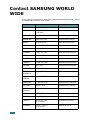 3
3
-
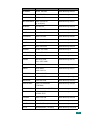 4
4
-
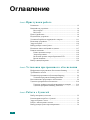 5
5
-
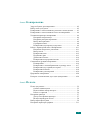 6
6
-
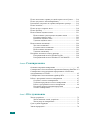 7
7
-
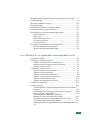 8
8
-
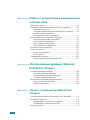 9
9
-
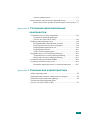 10
10
-
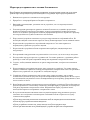 11
11
-
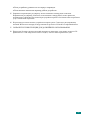 12
12
-
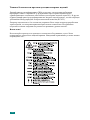 13
13
-
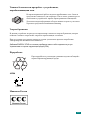 14
14
-
 15
15
-
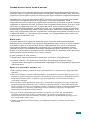 16
16
-
 17
17
-
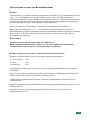 18
18
-
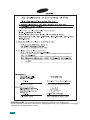 19
19
-
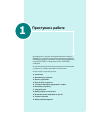 20
20
-
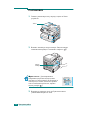 21
21
-
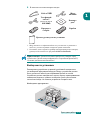 22
22
-
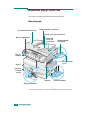 23
23
-
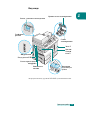 24
24
-
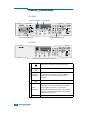 25
25
-
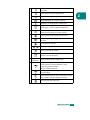 26
26
-
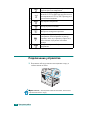 27
27
-
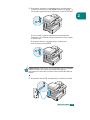 28
28
-
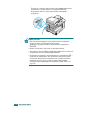 29
29
-
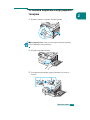 30
30
-
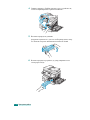 31
31
-
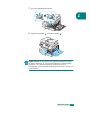 32
32
-
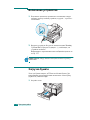 33
33
-
 34
34
-
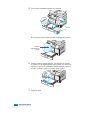 35
35
-
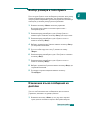 36
36
-
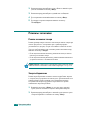 37
37
-
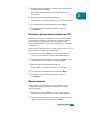 38
38
-
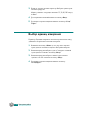 39
39
-
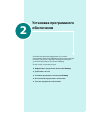 40
40
-
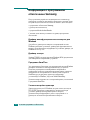 41
41
-
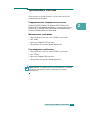 42
42
-
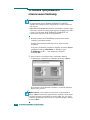 43
43
-
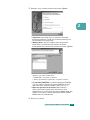 44
44
-
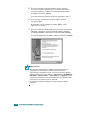 45
45
-
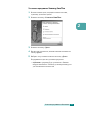 46
46
-
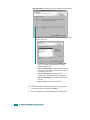 47
47
-
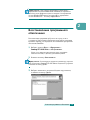 48
48
-
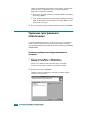 49
49
-
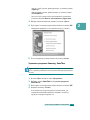 50
50
-
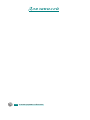 51
51
-
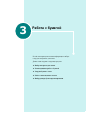 52
52
-
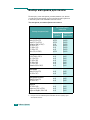 53
53
-
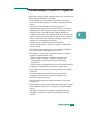 54
54
-
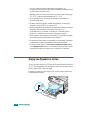 55
55
-
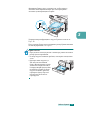 56
56
-
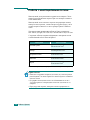 57
57
-
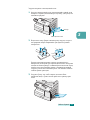 58
58
-
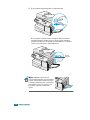 59
59
-
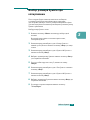 60
60
-
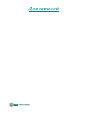 61
61
-
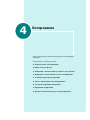 62
62
-
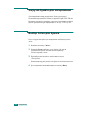 63
63
-
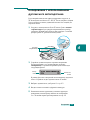 64
64
-
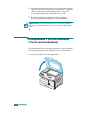 65
65
-
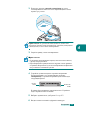 66
66
-
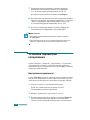 67
67
-
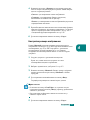 68
68
-
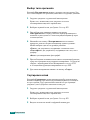 69
69
-
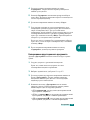 70
70
-
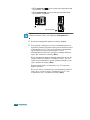 71
71
-
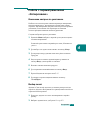 72
72
-
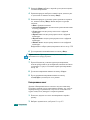 73
73
-
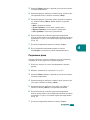 74
74
-
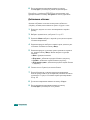 75
75
-
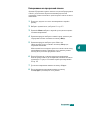 76
76
-
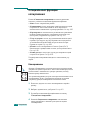 77
77
-
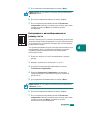 78
78
-
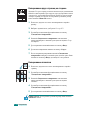 79
79
-
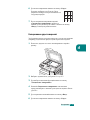 80
80
-
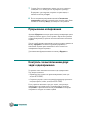 81
81
-
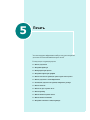 82
82
-
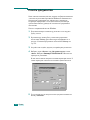 83
83
-
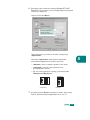 84
84
-
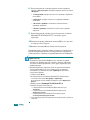 85
85
-
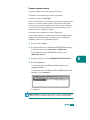 86
86
-
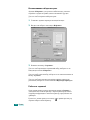 87
87
-
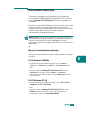 88
88
-
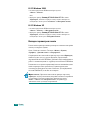 89
89
-
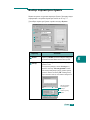 90
90
-
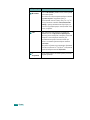 91
91
-
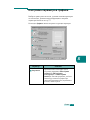 92
92
-
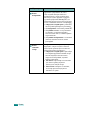 93
93
-
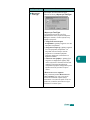 94
94
-
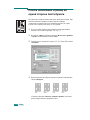 95
95
-
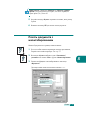 96
96
-
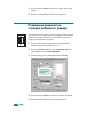 97
97
-
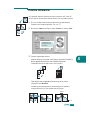 98
98
-
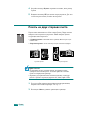 99
99
-
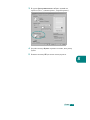 100
100
-
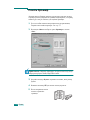 101
101
-
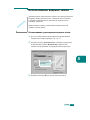 102
102
-
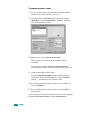 103
103
-
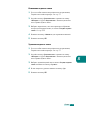 104
104
-
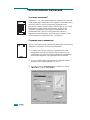 105
105
-
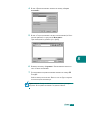 106
106
-
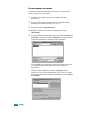 107
107
-
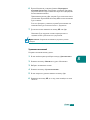 108
108
-
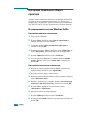 109
109
-
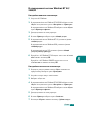 110
110
-
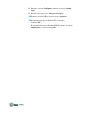 111
111
-
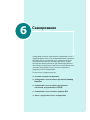 112
112
-
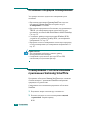 113
113
-
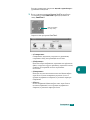 114
114
-
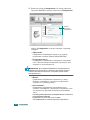 115
115
-
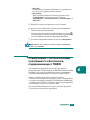 116
116
-
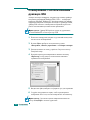 117
117
-
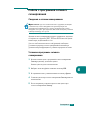 118
118
-
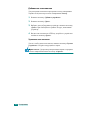 119
119
-
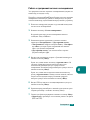 120
120
-
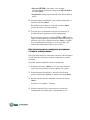 121
121
-
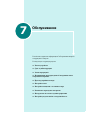 122
122
-
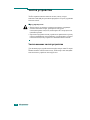 123
123
-
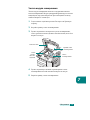 124
124
-
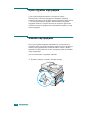 125
125
-
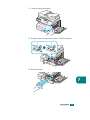 126
126
-
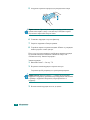 127
127
-
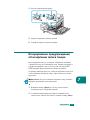 128
128
-
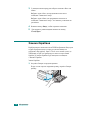 129
129
-
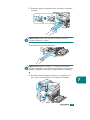 130
130
-
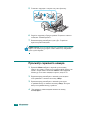 131
131
-
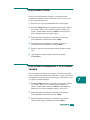 132
132
-
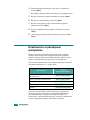 133
133
-
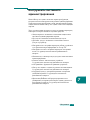 134
134
-
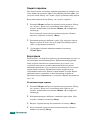 135
135
-
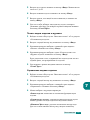 136
136
-
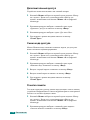 137
137
-
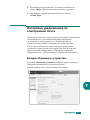 138
138
-
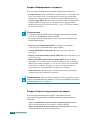 139
139
-
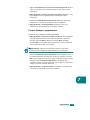 140
140
-
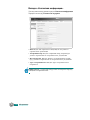 141
141
-
 142
142
-
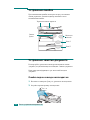 143
143
-
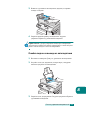 144
144
-
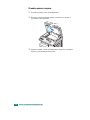 145
145
-
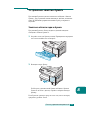 146
146
-
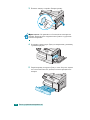 147
147
-
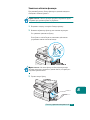 148
148
-
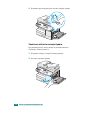 149
149
-
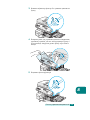 150
150
-
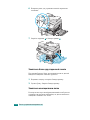 151
151
-
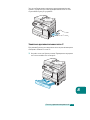 152
152
-
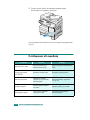 153
153
-
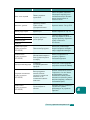 154
154
-
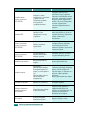 155
155
-
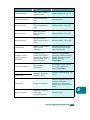 156
156
-
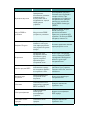 157
157
-
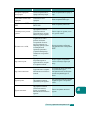 158
158
-
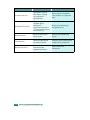 159
159
-
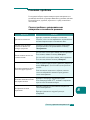 160
160
-
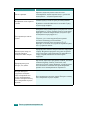 161
161
-
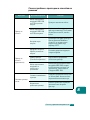 162
162
-
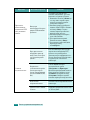 163
163
-
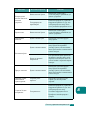 164
164
-
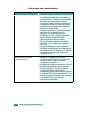 165
165
-
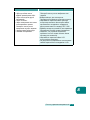 166
166
-
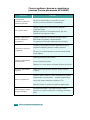 167
167
-
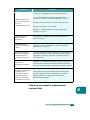 168
168
-
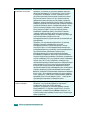 169
169
-
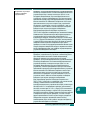 170
170
-
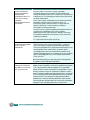 171
171
-
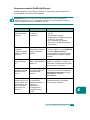 172
172
-
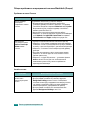 173
173
-
 174
174
-
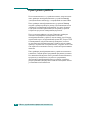 175
175
-
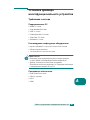 176
176
-
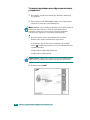 177
177
-
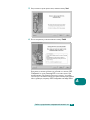 178
178
-
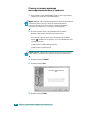 179
179
-
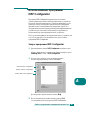 180
180
-
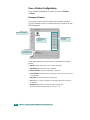 181
181
-
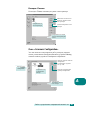 182
182
-
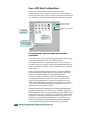 183
183
-
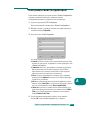 184
184
-
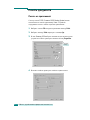 185
185
-
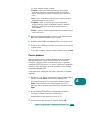 186
186
-
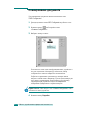 187
187
-
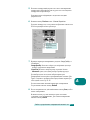 188
188
-
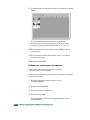 189
189
-
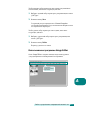 190
190
-
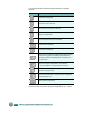 191
191
-
 192
192
-
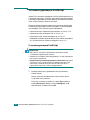 193
193
-
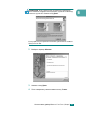 194
194
-
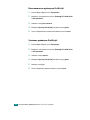 195
195
-
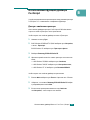 196
196
-
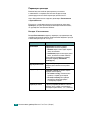 197
197
-
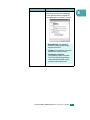 198
198
-
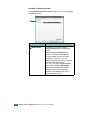 199
199
-
 200
200
-
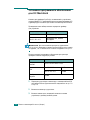 201
201
-
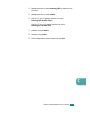 202
202
-
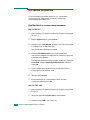 203
203
-
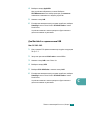 204
204
-
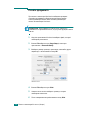 205
205
-
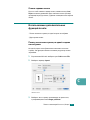 206
206
-
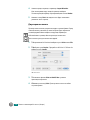 207
207
-
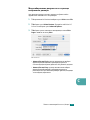 208
208
-
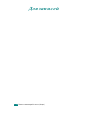 209
209
-
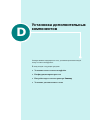 210
210
-
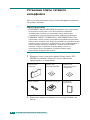 211
211
-
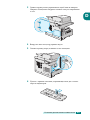 212
212
-
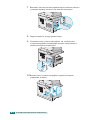 213
213
-
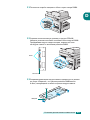 214
214
-
 215
215
-
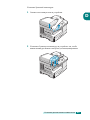 216
216
-
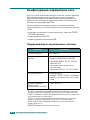 217
217
-
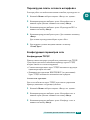 218
218
-
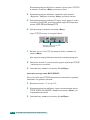 219
219
-
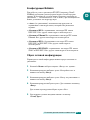 220
220
-
 221
221
-
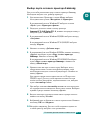 222
222
-
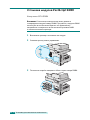 223
223
-
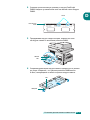 224
224
-
 225
225
-
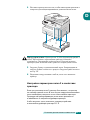 226
226
-
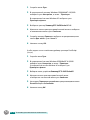 227
227
-
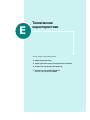 228
228
-
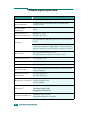 229
229
-
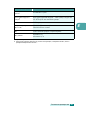 230
230
-
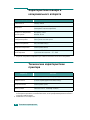 231
231
-
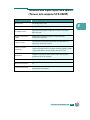 232
232
-
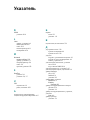 233
233
-
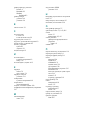 234
234
-
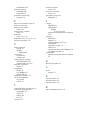 235
235
-
 236
236
-
 237
237
-
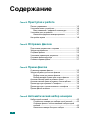 238
238
-
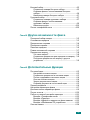 239
239
-
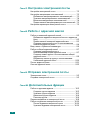 240
240
-
 241
241
-
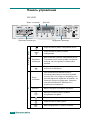 242
242
-
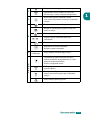 243
243
-
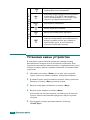 244
244
-
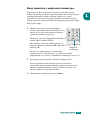 245
245
-
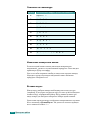 246
246
-
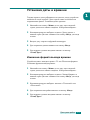 247
247
-
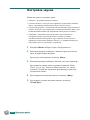 248
248
-
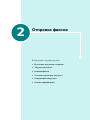 249
249
-
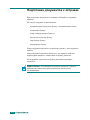 250
250
-
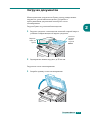 251
251
-
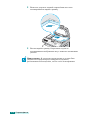 252
252
-
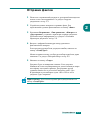 253
253
-
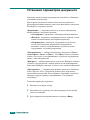 254
254
-
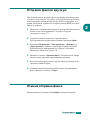 255
255
-
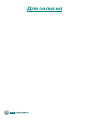 256
256
-
 257
257
-
 258
258
-
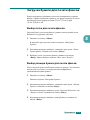 259
259
-
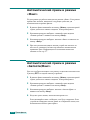 260
260
-
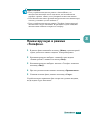 261
261
-
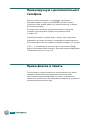 262
262
-
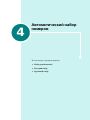 263
263
-
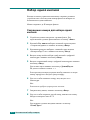 264
264
-
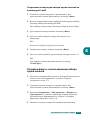 265
265
-
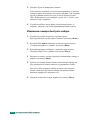 266
266
-
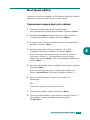 267
267
-
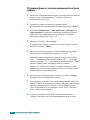 268
268
-
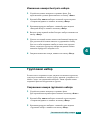 269
269
-
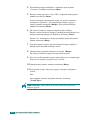 270
270
-
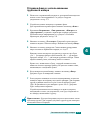 271
271
-
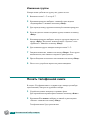 272
272
-
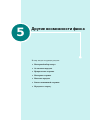 273
273
-
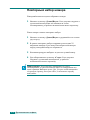 274
274
-
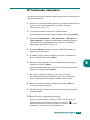 275
275
-
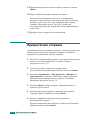 276
276
-
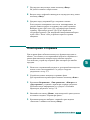 277
277
-
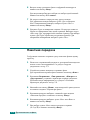 278
278
-
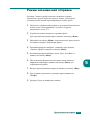 279
279
-
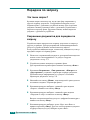 280
280
-
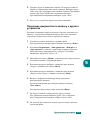 281
281
-
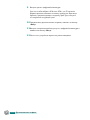 282
282
-
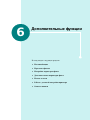 283
283
-
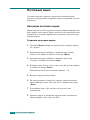 284
284
-
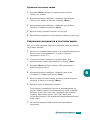 285
285
-
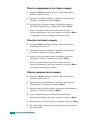 286
286
-
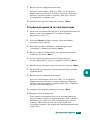 287
287
-
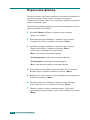 288
288
-
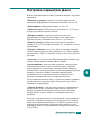 289
289
-
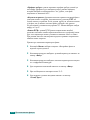 290
290
-
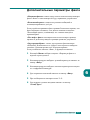 291
291
-
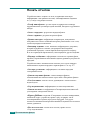 292
292
-
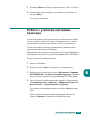 293
293
-
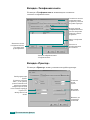 294
294
-
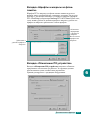 295
295
-
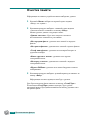 296
296
-
 297
297
-
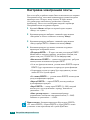 298
298
-
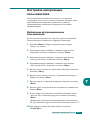 299
299
-
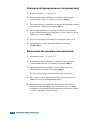 300
300
-
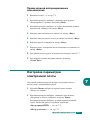 301
301
-
 302
302
-
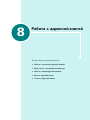 303
303
-
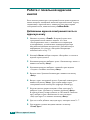 304
304
-
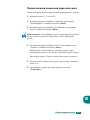 305
305
-
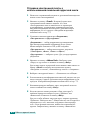 306
306
-
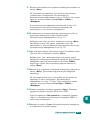 307
307
-
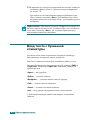 308
308
-
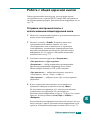 309
309
-
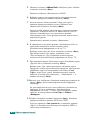 310
310
-
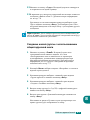 311
311
-
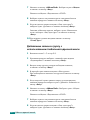 312
312
-
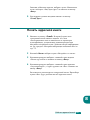 313
313
-
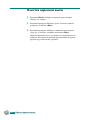 314
314
-
 315
315
-
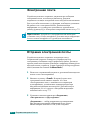 316
316
-
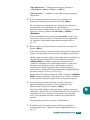 317
317
-
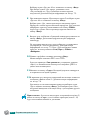 318
318
-
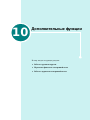 319
319
-
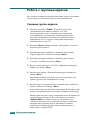 320
320
-
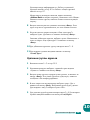 321
321
-
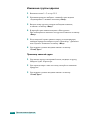 322
322
-
 323
323
-
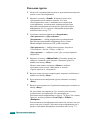 324
324
-
 325
325
-
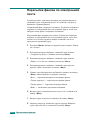 326
326
-
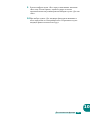 327
327
-
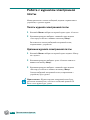 328
328
-
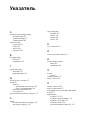 329
329
-
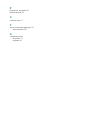 330
330
-
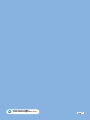 331
331
HP Samsung SCX-6320 Laser Multifunction Printer series Руководство пользователя
- Тип
- Руководство пользователя
- Это руководство также подходит для
Задайте вопрос, и я найду ответ в документе
Поиск информации в документе стал проще с помощью ИИ
Похожие модели бренда
-
HP Samsung SCX-6122 Laser Multifunction Printer series Руководство пользователя
-
HP Samsung SCX-4828 Laser Multifunction Printer series Руководство пользователя
-
HP SCX-4200 Руководство пользователя
-
HP Samsung SCX-5330 Laser Multifunction Printer series Руководство пользователя
-
HP Samsung SCX-4725 Laser Multifunction Printer series Руководство пользователя
-
HP Samsung SCX-5737 Laser Multifunction Printer series Руководство пользователя
-
HP Samsung SCX-6345 Laser Multifunction Printer series Руководство пользователя
-
HP Samsung SCX-4656 Laser Multifunction Printer series Руководство пользователя
-
HP Samsung SCX-4729 Laser Multifunction Printer series Руководство пользователя
-
HP Samsung SF-560 Laser Multifunction Printer series Руководство пользователя
Модели других брендов
-
Samsung SCX-4720FN Инструкция по эксплуатации
-
Samsung SCX-4824FNEV Руководство пользователя
-
Samsung SCX-4220/XEV Руководство пользователя
-
Samsung SCX-4200 Руководство пользователя
-
Samsung SCX-4321 Руководство пользователя
-
Samsung SF-370 Инструкция по эксплуатации
-
Samsung SCX-4100 Руководство пользователя
-
Samsung SCX-4521 F Руководство пользователя
-
Samsung SPP-2040 Руководство пользователя
-
Samsung SF-340 Инструкция по эксплуатации